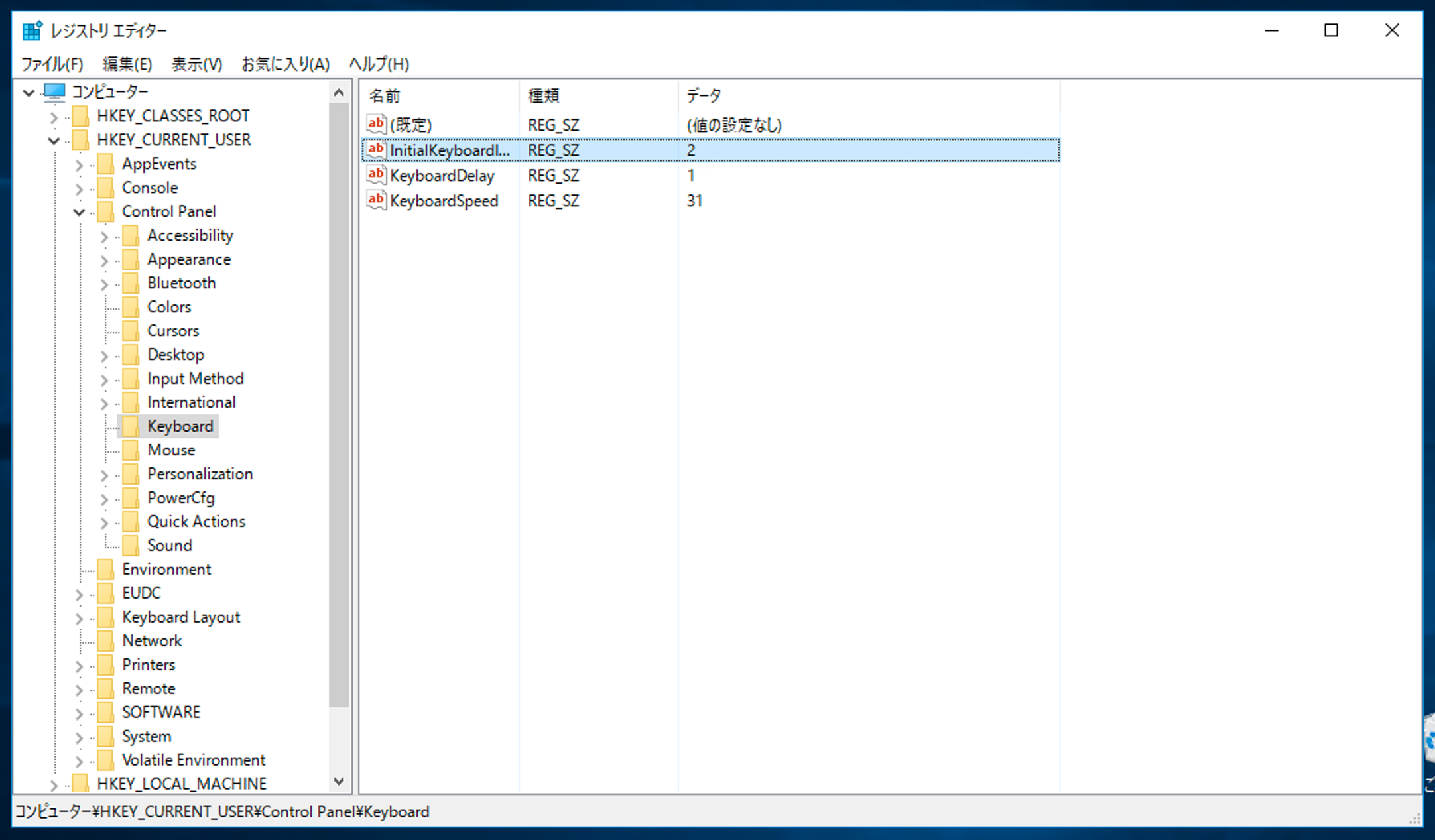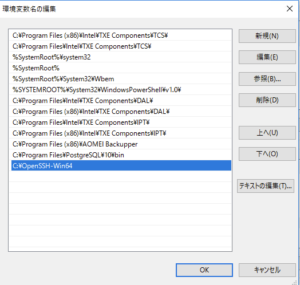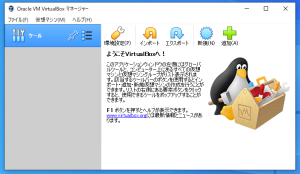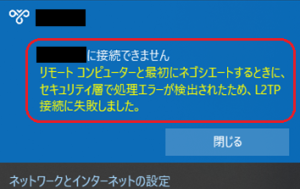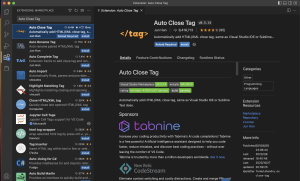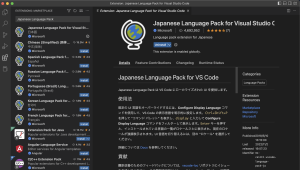目次
「高速スタートアップ」を無効化
「高速スタートアップを有効にする」のチェックを外すことで、ログイン後にNumLockがONできるようになります。
「コントロールパネル」>「電源オプション」を開き、「電源ボタンの動作を選択する」をクリック。
次に「現在利用可能ではない設定を変更します」を押して、高速スタートアップのチェックボックスを外し、「変更を保存」をクリックして反映させます。
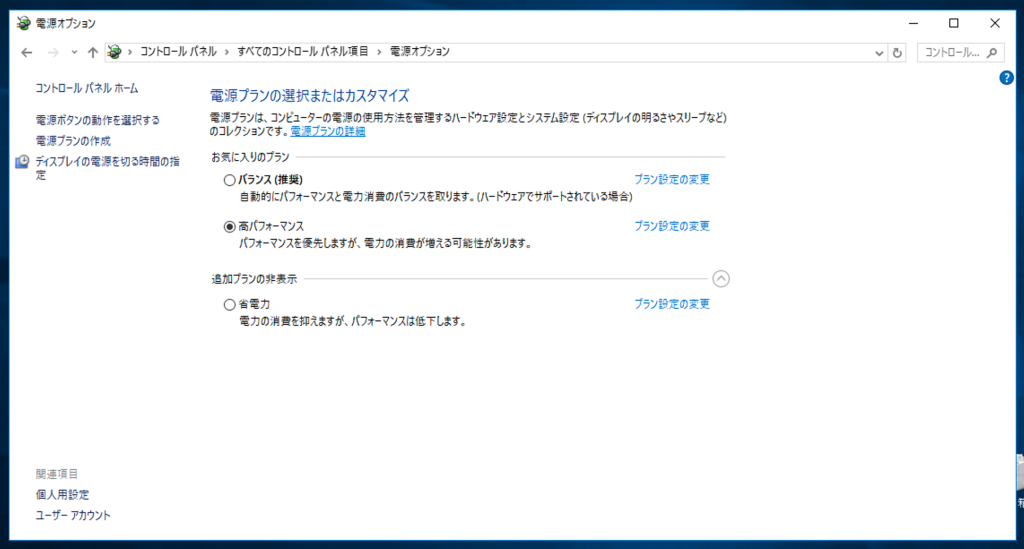
「レジストリの値」を変更
Windowsボタン + R で「ファイル名を指定して実行」を開きます。
入力欄に「regedit」と入力して[OK]で「レジストリ エディター」を開きます。
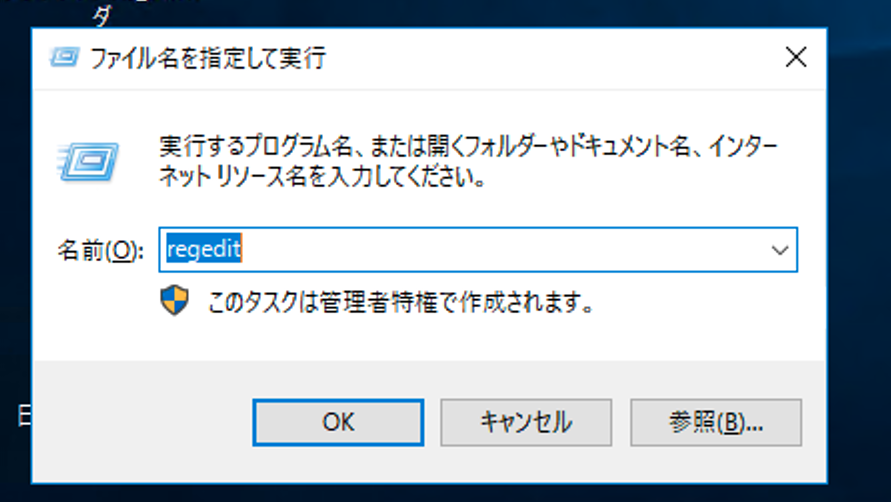
「HKEY_USERS」の値を変更
- 「コンピューター\HKEY_USERS\.DEFAULT\Control Panel\Keyboard」の「InitialKeyboardIndicators 」をダブルクリック。
- 「2147483648(もしくは 0 )」になっているところを「2147483650(もしくは 2 )」に変更。
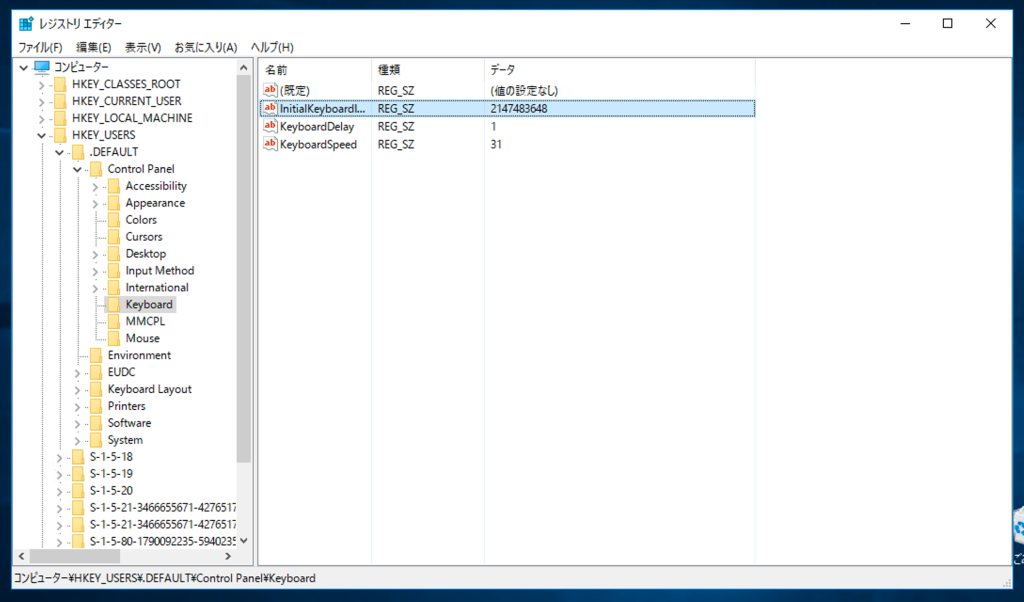
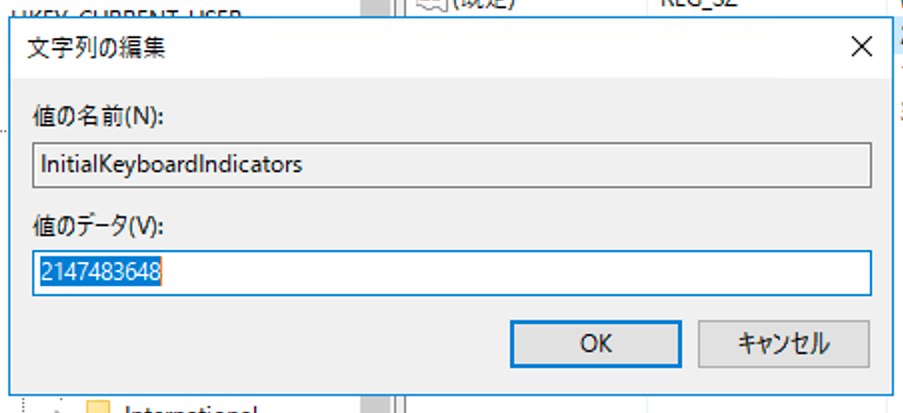
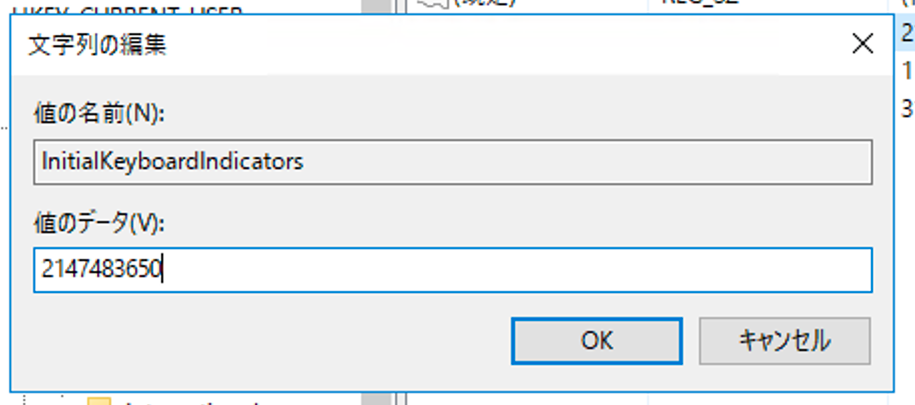
「HKEY_CURRENT_USER」の値を変更
- 「コンピューター\HKEY_CURRENT_USER\Control Panel\Keyboard」の「InitialKeyboardIndicators」もダブルクリック。
- 「2147483648(もしくは 0 )」になっているところを「2147483650(もしくは 2 )」に変更。
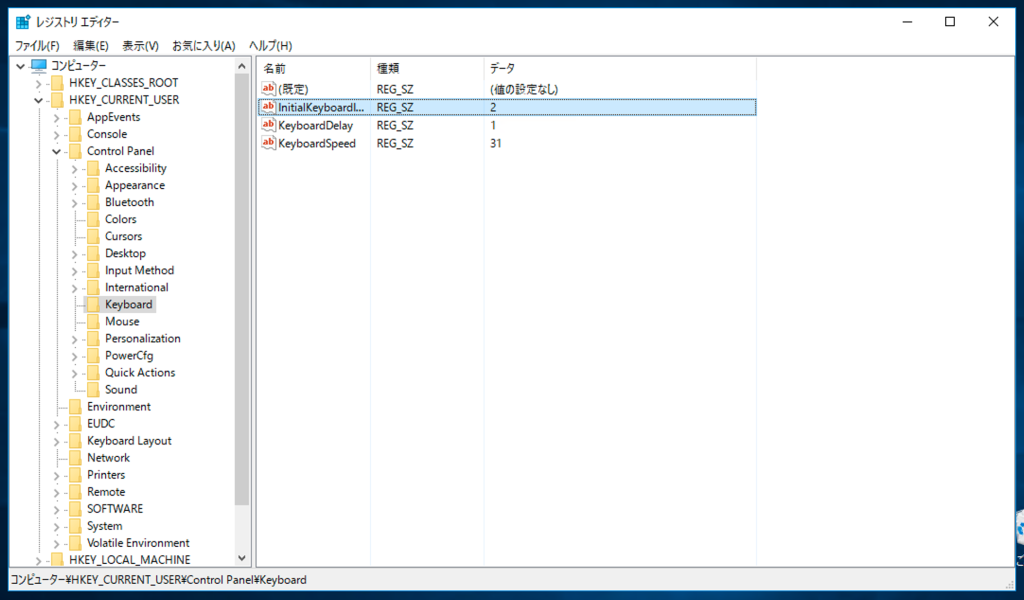
以上で作業は完了です!